Fix: Minimalkan, Maksimalkan dan Tutup Tombol yang Hilang di Windows
Jendela / / August 05, 2021
Sepanjang tahun, Windows telah menyaksikan beberapa perubahan UI yang besar. Namun demikian, beberapa hal tetap konstan, maksimalkan meminimalkan dan tombol tutup menjadi bagian darinya. Nah, kegunaannya bukanlah rahasia yang tersembunyi seperti itu. Tetapi cukup banyak pengguna yang mulai menghadapi masalah dengan ketiga tombol ini. Di banyak aplikasi, mereka melaporkan bahwa meminimalkan maksimalkan dan tombol tutup hilang. Ini termasuk Browser Chrome, Browser Firefox, dan banyak lainnya Aplikasi Windows.
Mungkin ada banyak alasan untuk masalah tersebut. Untuk memulainya, ini mungkin karena beberapa masalah dengan Desktop Window Manager, atau versi driver yang lebih lama atau aplikasi itu sendiri. Selain itu, kami juga telah melihat masalah ini muncul karena Mode Proyeksi, Mode Tablet, atau sifat bentrok dari beberapa aplikasi pihak ketiga lainnya. Dalam tutorial ini, kami akan mencantumkan semua metode yang mungkin untuk memperbaiki masalah yang disebutkan di atas. Ini kemudian akan memperbaiki masalah meminimalkan, memaksimalkan, dan menutup tombol yang hilang pada PC Windows Anda. Ikuti.

Daftar Isi
-
1 Cara Memperbaiki Masalah Minimalkan, Maksimalkan dan Tutup Tombol yang Hilang di Windows
- 1.1 Perbaiki 1: Mulai Ulang Manajer Jendela Desktop
- 1.2 Perbaiki 2: Perbarui Driver Grafik
- 1.3 Perbaiki 3: Beralih ke Tema Windows Standar
- 1.4 Perbaiki 4: Hapus Aplikasi Pihak Ketiga
- 1.5 Perbaiki 5: Nonaktifkan Mode Tablet
- 1.6 Perbaiki 6: Periksa Pengaturan Aplikasi
- 1.7 Perbaiki 7: Mode Diperpanjang
- 1.8 Perbaiki 8: Perbarui Windows
Cara Memperbaiki Masalah Minimalkan, Maksimalkan dan Tutup Tombol yang Hilang di Windows
Untuk memperbaiki masalah di atas, kami akan menyebutkan sekitar 8 jenis perbaikan. Namun, tidak ada solusi universal untuk hal yang sama. Anda harus mencoba semua tip yang disebutkan sampai Anda mencapai kesuksesan. Karena itu, berikut adalah perbaikan yang diperlukan.
Perbaiki 1: Mulai Ulang Manajer Jendela Desktop
Desktop Window Manager mengelola semua antarmuka pengguna dan efek visual pada PC Anda. Jadi jika ada masalah dengan program ini, Anda pasti akan menghadapi masalah UI, termasuk tombol yang hilang. Jadi taruhan terbaik dalam hal ini adalah memulai kembali proses tersebut. Ikuti langkah-langkah di bawah ini untuk itu:

- Klik kanan pada tombol Windows dan pilih opsi Task Manager. Atau Anda juga bisa menggunakan kombinasi tombol pintas Ctrl + Shift + Esc.
- Sekarang di bawah bagian proses, cari Desktop Windows Manager. Klik kanan padanya dan pilih Akhiri Tugas.
- Ini kemudian akan me-restart Manajer dan Anda harus memperbaiki masalah meminimalkan, memaksimalkan, dan menutup tombol yang hilang pada PC Windows Anda. Jika tidak, lihat metode selanjutnya yang diberikan di bawah ini.
Perbaiki 2: Perbarui Driver Grafik
Jika Anda menggunakan driver grafis lama dan ketinggalan jaman, maka Anda juga mungkin menghadapi masalah tersebut. Oleh karena itu kami akan merekomendasikan Anda untuk memperbarui driver grafis ke versi terbaru. Inilah cara melakukannya.
- Buka menu Start dan cari Device Manager.
- Klik pada opsi Display Adapter untuk memperluas menu.
- Klik kanan padanya dan pilih Perbarui Driver.
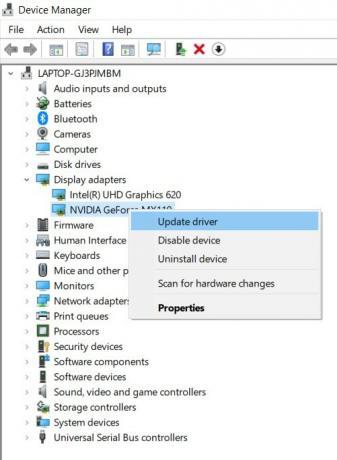
- Di pop-up berikutnya yang muncul, pilih Cari Secara Otomatis untuk driver grafis yang diperbarui. Windows kemudian akan online, mencari driver terbaru, dan akan menerapkan pembaruan juga.
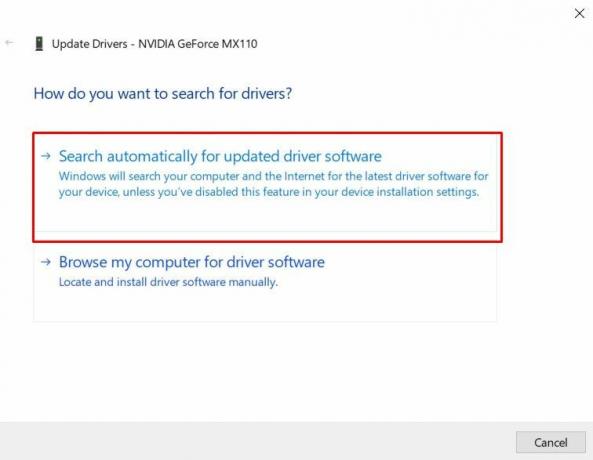
- Setelah selesai, restart PC Anda. Lihat apakah masalah yang terkait dengan tombol minimalkan, maksimalkan, dan tutup yang hilang telah diperbaiki atau tidak.
Perbaiki 3: Beralih ke Tema Windows Standar
Ada banyak sekali tema yang tersedia untuk PC Windows Anda. Meskipun yang ada di toko resmi bagus dan bagus, hal yang sama tidak berlaku pada unduhan orang lain dari situs pihak ketiga. Ada cukup banyak tema yang tampaknya menawarkan banyak penyesuaian UI, tetapi pada saat yang sama tampaknya tidak sepenuhnya kompatibel dengan OS. Dan masalah yang sama bisa terjadi pada penyiapan Anda juga. Jadi dalam kasus seperti itu, kami sarankan Anda kembali ke Tema Windows Standar.
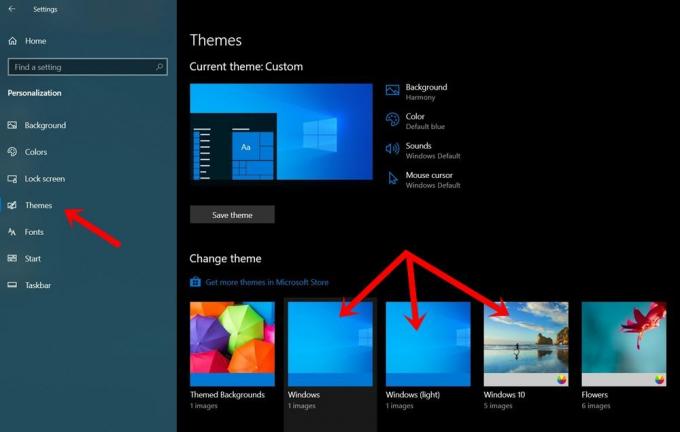
- Untuk itu, klik kanan pada desktop Anda dan pilih Personalize.
- Kemudian klik Tema dari bilah menu kiri.
- Selanjutnya dari sisi kanan, pilih salah satu dari Windows, Windows Light, atau Windows 10 Themes.
- Setelah selesai, restart PC Anda. Setelah selesai, tombol perkecil, maksimalkan, dan tutup seharusnya tidak lagi hilang di PC Windows Anda.
Perbaiki 4: Hapus Aplikasi Pihak Ketiga
Jika Anda menghadapi masalah ini setelah menginstal aplikasi pihak ketiga, maka itu mungkin konflik dengan antarmuka pengguna desktop Anda. Kasus ini semakin memburuk jika aplikasi itu terkait dengan tweak UI atau antarmuka visual. Meskipun tidak mungkin untuk menentukan aplikasi persis yang mungkin menyebabkan masalah ini. Tetapi Anda umumnya harus memiliki satu atau dua ide tentang aplikasi yang baru-baru ini dipasang setelah Anda mulai menghadapi masalah ini. Karenanya, kami menyarankan Anda untuk mencopot pemasangan aplikasi ini.
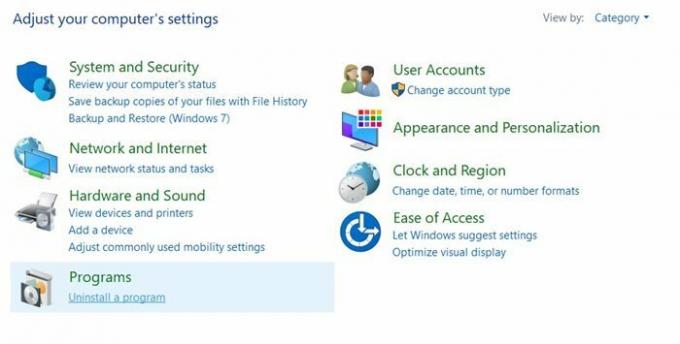
- Untuk melakukannya, buka menu Search dan ketik Control Panel.
- Lalu pergi ke bagian Tambah atau Hapus Program dan cari aplikasi yang baru diinstal.
- Pilih aplikasi itu dan tekan tombol Uninstall. Lihat apakah itu memperbaiki masalah yang hilang atau tidak tombol minimalkan, maksimalkan, dan tutup.
Perbaiki 5: Nonaktifkan Mode Tablet
Windows 10 hadir dengan mode tablet yang terbukti cukup berguna untuk perangkat layar sentuh. Opsi, bagaimanapun, ada untuk semua PC dan laptop. Namun, mengaktifkan opsi ini juga menyembunyikan tombol tersebut dari banyak opsi Universal. Jadi, Anda harus mempertimbangkan untuk menonaktifkannya segera.

- Untuk itu, Anda harus menggunakan Pusat Tindakan. Ada banyak cara untuk mengaksesnya, Windows + A menjadi yang termudah.
- Setelah Pusat Tindakan dibuka di sisi kanan layar Anda, lihat apakah Mode Tablet dinonaktifkan atau tidak.
- Jika disorot, maka opsi tersebut diaktifkan dan Anda harus segera menonaktifkannya.
- Setelah ini, tombol perkecil, perbesar, dan tutup tidak boleh hilang sekarang di PC Windows Anda.
Perbaiki 6: Periksa Pengaturan Aplikasi
Banyak aplikasi memiliki opsi bawaan untuk menonaktifkan ketiga tombol tersebut. Menurut mereka, ini memberikan pengalaman yang lebih imersif kepada pengguna. Meskipun masih bisa diperdebatkan, yang tidak adalah fakta bahwa Anda mungkin secara tidak sengaja mengaktifkan fitur tersebut dan kemudian lupa mematikannya. Jika itu masalahnya, buka halaman Pengaturan aplikasi itu dan cari Appearance, UI, atau opsi serupa. Di sana Anda mungkin menemukan opsi untuk menonaktifkan fitur tersebut.
Perbaiki 7: Mode Diperpanjang
Beberapa pengguna melaporkan menghadapi masalah ini ketika mereka memproyeksikan layar PC mereka. Dalam hal ini, ada empat opsi berbeda untuk dipilih. Ini termasuk layar PC saja, Duplikat, Perluas, dan layar Kedua saja. Kami akan merekomendasikan agar Anda beralih ke opsi Perpanjang. Melakukannya akan memperluas satu layar di PC Anda dan proyektor, tetapi tampaknya memperbaiki masalah juga.
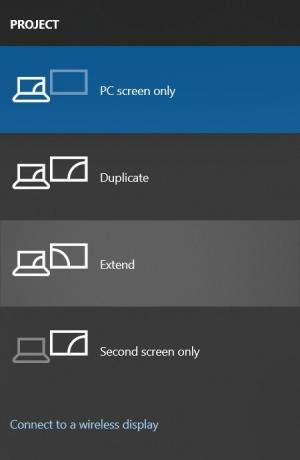
- Jadi gunakan kombinasi tombol pintas Windows + P dan luncurkan Menu Proyek.
- Kemudian klik Perpanjang dari menu.
- Tombol minimalkan, maksimalkan, dan tutup sekarang harus terlihat di salah satu layar, dan masalah yang hilang harus diperbaiki.
Perbaiki 8: Perbarui Windows
Microsoft secara teratur merilis pembaruan untuk OS-nya yang memperbaiki cukup banyak bug dan masalah stabilitas. Dan masalah yang disebutkan di atas dapat diperbaiki dengan sangat baik dengan memperbarui PC Anda ke versi terbaru yang tersedia. Inilah cara Anda dapat memeriksa pembaruan yang tertunda dan langsung menerapkannya ke perangkat Anda:
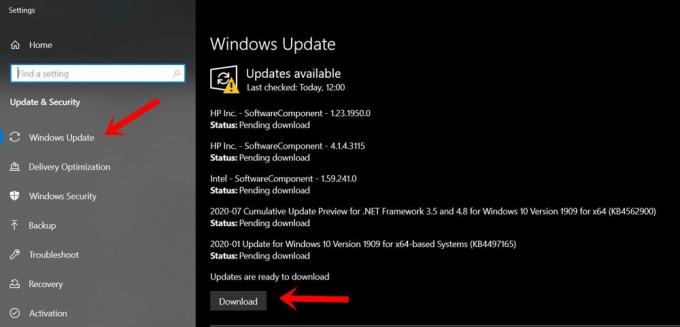
- Buka halaman Pengaturan dari menu Mulai. Anda juga dapat menggunakan kombinasi tombol pintas Windows + I untuk hal yang sama.
- Lalu pergi ke opsi Pembaruan dan Keamanan.
- Klik pada tombol Periksa Pembaruan dan jika ada pembaruan yang tertunda, unduh segera.
- Setelah pembaruan diterapkan, mulai ulang PC Anda. Masalah dengan tombol seharusnya sudah tidak ada lagi.
Jadi dengan ini, kami menyimpulkan panduan tentang cara memperbaiki masalah dengan tombol meminimalkan, memaksimalkan, dan tutup yang hilang pada PC Windows Anda. Kami telah membagikan delapan perbaikan berbeda untuk hal yang sama, salah satunya akan memberikan hasil yang bermanfaat. Beri tahu kami yang mana yang berhasil untuk Anda. Pembulatan, ini beberapa Tip dan Trik iPhone, Tip dan trik PC, dan Tips dan Trik Android yang harus Anda periksa juga.


